截图快捷键ctrl加什么 截图快捷键的多种方法介绍
更新日期:2023-08-25 14:10:30
来源:投稿
大家在使用电脑聊天,玩游戏或者视频,都经常会通过截图的方式来进行聊天内容的分享等等的。很多小伙伴不清楚截图快捷键ctrl加什么,可以选择性截图发送QQ,下面我给大家整理多种截图快捷键的方法,不管是在win7还是win11中都是可以完美进行操作的,赶紧来系统城了解下吧。

截图快捷键ctrl加什么
QQ截图:登录qq后,然后按快捷键“Ctrl+Alt+A”,即可进入QQ截图模式。然后用鼠标框选截图区域就行了。
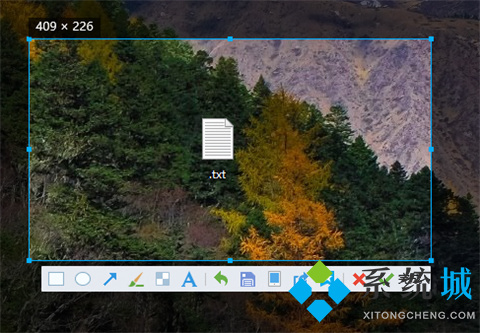
截图快捷键的多种方法介绍
方法一:
1、使用系统自带的截屏“windows+shift+s”。
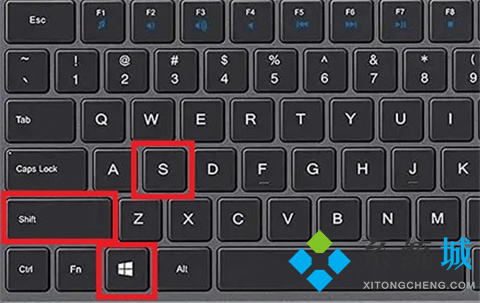
2、这样就可以直接截图了,然后在聊天界面黏贴就好啦。

方法二:
微信截图:登录微信后,按下“Alt+A”进入截图,然后使用鼠标框选截图的区域就行了。
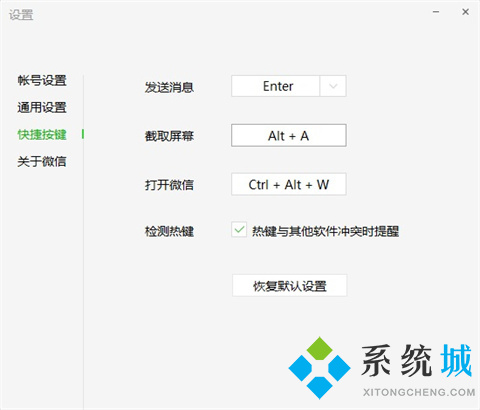
方法三:
钉钉截图:登录钉钉后,我们按下组合键”Ctrl+Shift+A“进入截图模式,可以用鼠标选择框选截图的区域。
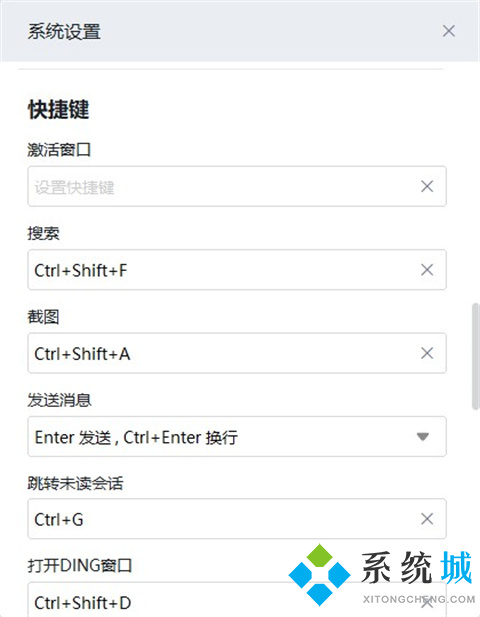
方法四:
浏览器截图:这里以360高速浏览器为例,指定区域截图为“Crrl+Shift+X”。完整网页截图为“Crrl+M”。
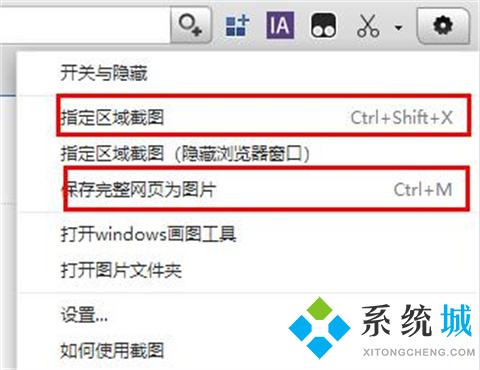
方法五:
1、直接按下键盘“Prt Sc SysRq”键,即可直接截图,不过这样的截图方式截下来的图片是当前页面的全屏截图。
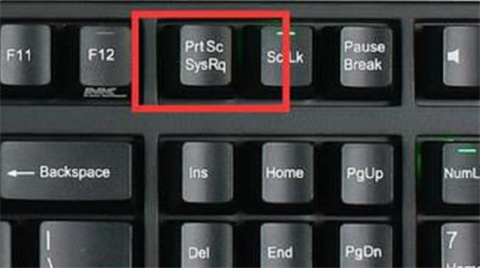
2、截图了之后,用户可以在“画图”或“QQ”等可以粘贴图片的软件按下“Ctrl+V”将图片粘贴出来。
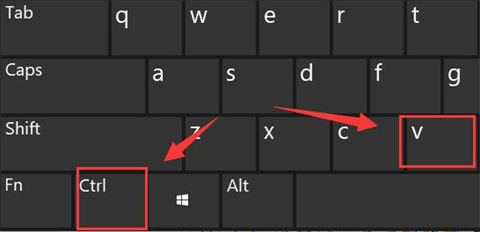
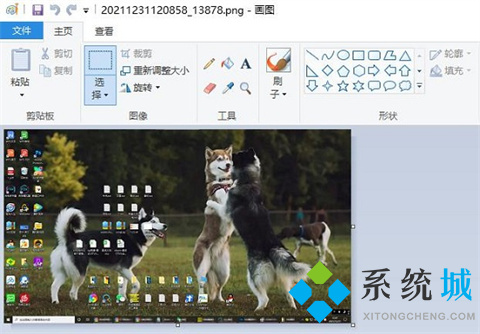
方法六:
1、首先点击左下角开始,然后点击齿轮进入设置。
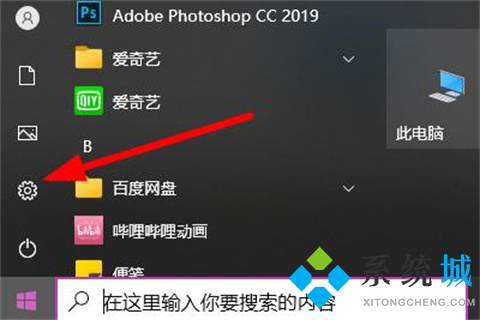
2、在搜索栏中输入“截图”,点击“使用print screen键启动屏幕截图”。
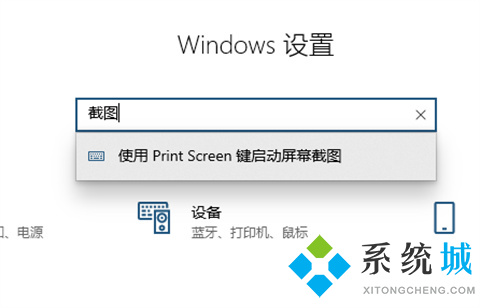
3、下滑找到“屏幕截图快捷方式”,将“使用prtscn按键打开屏幕截图”下面的开关打开。
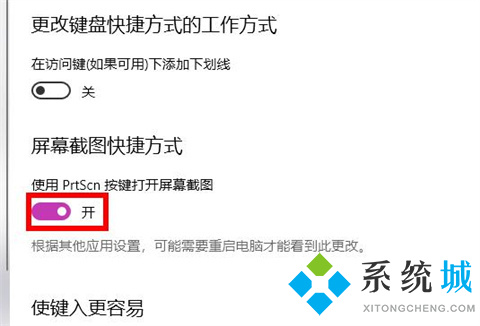
4、最后按下“prtscn键”即可自定义区域来进行截图。
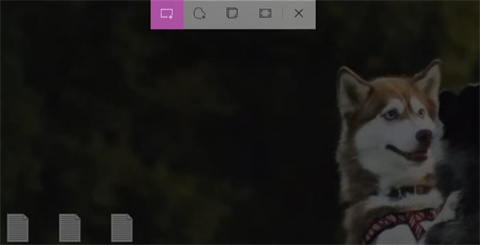
方法七:
办公软件截图:电脑常用的办公软件Excel、PPT、Word。都自带截图功能,点击插入选项,打开插图功能,就能看见屏幕截图功能。
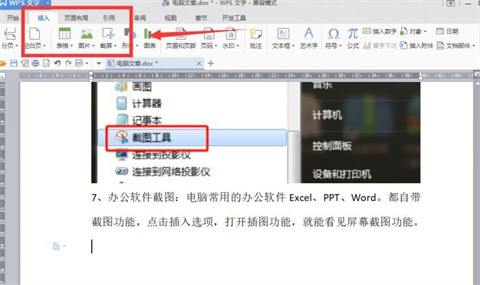
Mac系统用户截图:
1、全屏截图快捷键:Command+Shift+3
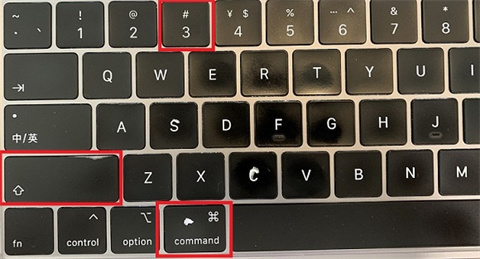
2、区域截图快捷键:Command+Shift+4
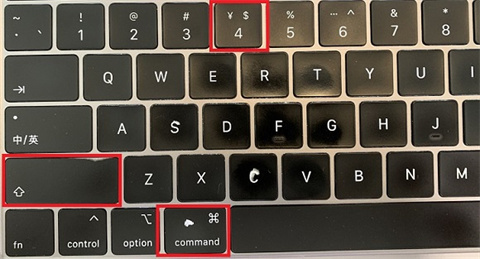
3、截图到剪切板快捷键:Command+Shift+4+空格键
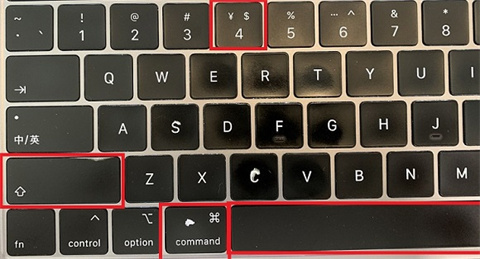
总结:
1、QQ截图:Ctrl+Alt+A
2、使用系统自带的截屏“windows+shift+s”。
3、微信截图:按下“Alt+A”进入截图
4、钉钉截图:按下组合键”Ctrl+Shift+A“进入截图模式
5、浏览器截图:以360高速浏览器为例,指定区域截图为“Crrl+Shift+X”。完整网页截图为“Crrl+M”。
6、直接按下键盘Prt Sc SysRq”键,即可直接截图
7、办公软件截图:电脑常用的办公软件Excel、PPT、Word。
以上的全部内容就是系统城为大家提供的截图快捷键ctrl加什么以及其多种截图的具体操作方法介绍啦~希望对大家有帮助~系统城感谢您的阅读!
- monterey12.1正式版无法检测更新详情0次
- zui13更新计划详细介绍0次
- 优麒麟u盘安装详细教程0次
- 优麒麟和银河麒麟区别详细介绍0次
- monterey屏幕镜像使用教程0次
- monterey关闭sip教程0次
- 优麒麟操作系统详细评测0次
- monterey支持多设备互动吗详情0次
- 优麒麟中文设置教程0次
- monterey和bigsur区别详细介绍0次
周
月











